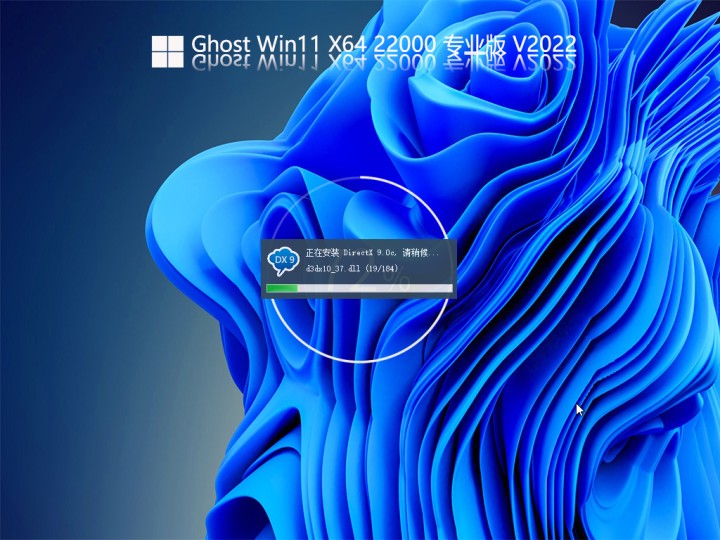Win11系统是目前很多用户都想要升级的操作系统,圆角UI设计,全新的图标样式和主题很符合用户的审美,性能相比Win10也有大的提升。很多用户都选择升级Win11,但是有一些用户反应,自己的电脑Win11更新了1个多小时还没完成,怎么回事呢?
一般来说,升级Win11并不需要一个小时的时间。
1、如果我们考虑到版本选择和安装设置等所有步骤,将需要10-15分钟。
2、因为在安装win11之前,我们需要选择系统版本、安装盘、地区语言、网络、键盘等多个设置。
3、设置完成后会进入系统自动安装环节,这时候只需要等待2-5分钟就可以了。
4、等待系统自动安装完成,就可以进入win11系统并使用了。
5、不过win10升级win11时间还与电脑配置有关,配置高的电脑升级会更快一些。如果电脑配置不好或网速慢都会影响系统安装的成功性。这种情况很有可能是失败了,需要重新安装。你可以使用【 系统之家装机大师 】,十几分钟升级到Win11系统,而且不需要复杂的操作,一键升级,很方便快捷。
一键重装系统教程
首先,下载【 系统之家装机大师 】打开软件后,软件会进行提示,仔细阅读后,点击我知道了进入工具。
进入工具后,工具会自动检测当前电脑系统的相关信息,点击下一步。
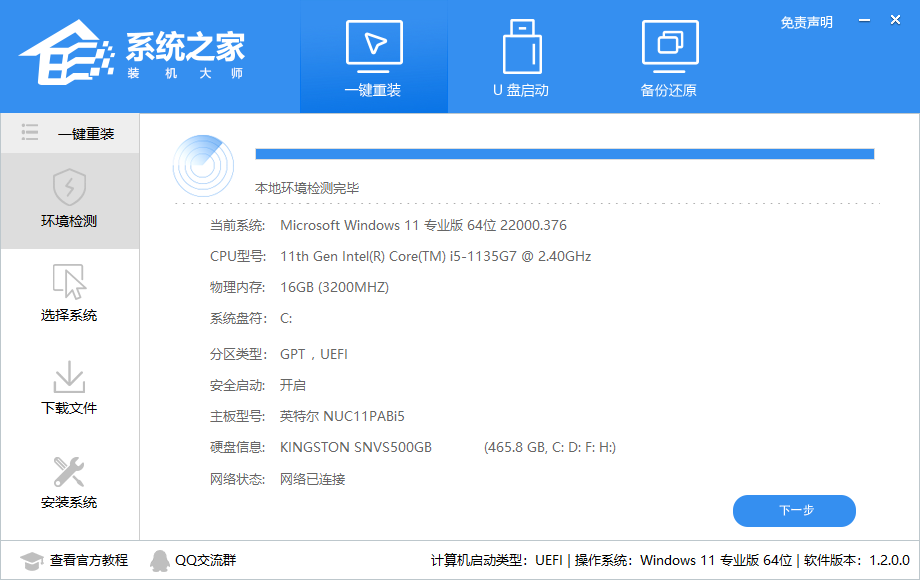
进入界面后,用户可自由选择系统安装,这里小编演示的是Win11安装,所以选的是Win11。注意:灰色按钮代表当前硬件或分区格式不支持安装此系统。
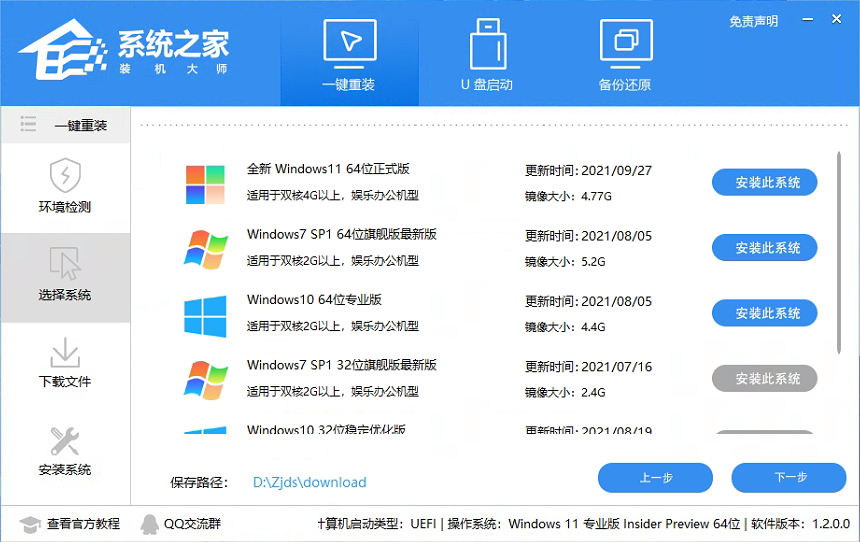
选择好系统后,等待PE数据和系统的下载。
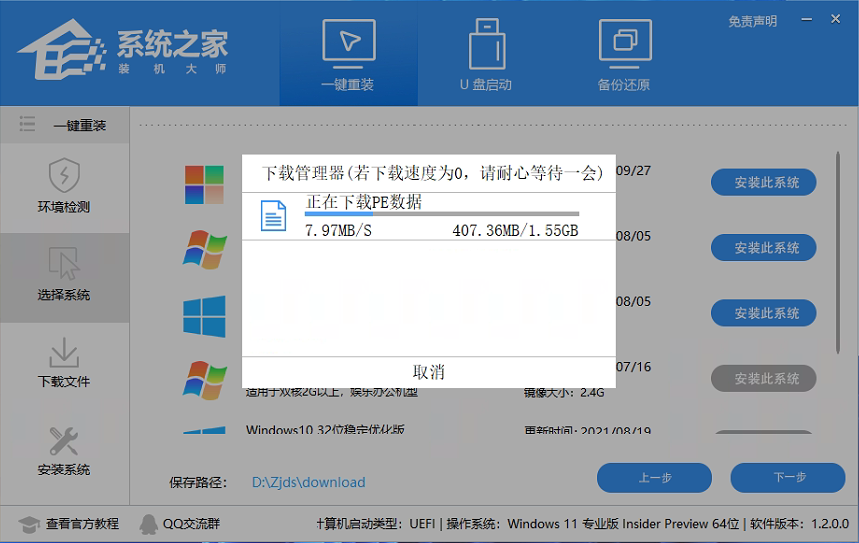
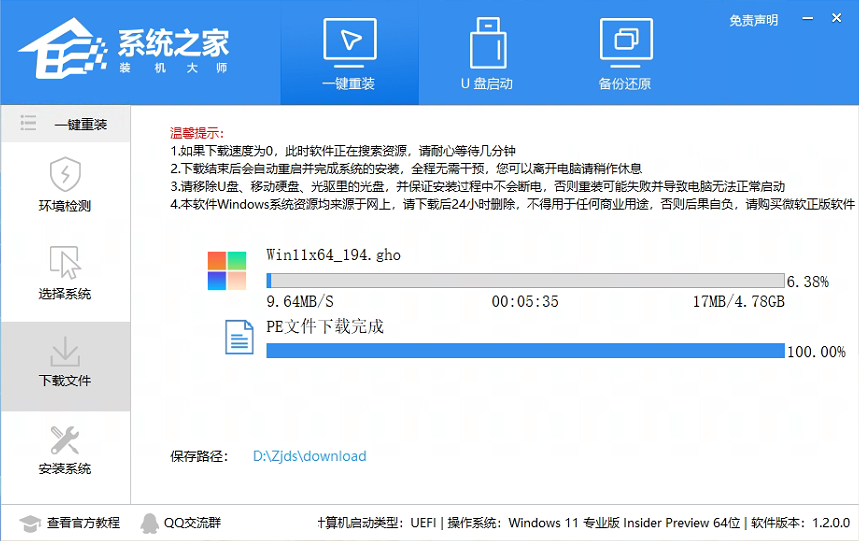
下载完成后,系统会自动重启系统。

重启系统后,电脑将会进入一个启动项的选择,这时我们选择【XTZJ_WIN10_PE】回车。

进入后,系统将会自动进行备份还原,等待完成。
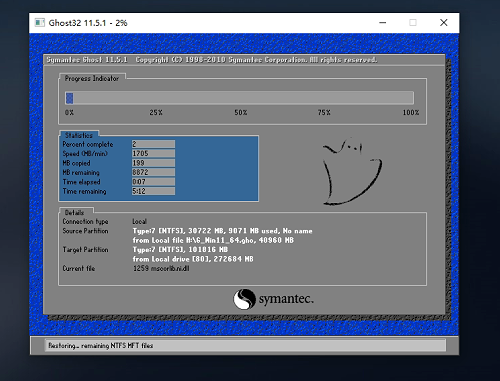
系统备份完成后,将会再次重启,自动进入系统安装界面,这时等待系统安装完成就大功告成了!